Applicatie: CashflowPro voor Windows
Introductie
Heeft u de servergegevens ingesteld, dan kan er een e-mailsjabloon worden aangemaakt. In een e-mailsjabloon stelt u onder meer in welk e-mailadres u wilt gebruiken, welk onderwerp het e-mailbericht krijgt en wat de inhoud van het e-mailbericht is.
E-mail sjabloon aanmaken
Een e-mailsjabloon maakt u aan door vanuit het scherm
Beheer – Configuratie en beheer – Bedrijf configuratie – E-mail
te klikken op de knop Toevoegen.
Het onderstaande scherm wordt geopend.
Basisgegevens
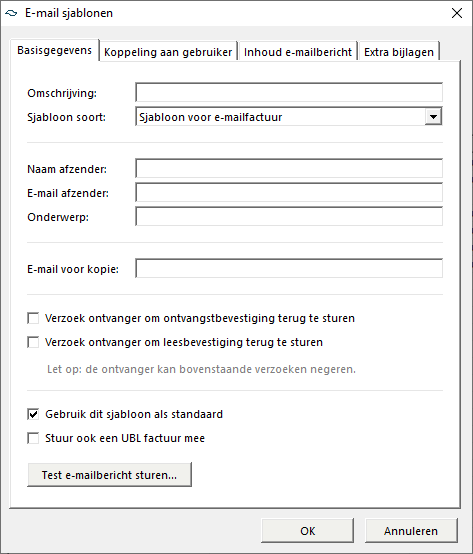
Voer op het tabblad Basisgegevens de volgende gegevens in:
Omschrijving
Geef de omschrijving van het e-mailsjabloon in.
Bijvoorbeeld: Digitale factuur
Sjabloon soort
Selecteer het sjabloon soort wat overeenkomt met het type document wat u gaat versturen.
Bijvoorbeeld: Sjabloon voor e-mailfactuur
Naam afzender
Geef de naam in die u wilt tonen als naam afzender bij uw e-mailbericht
E-mail afzender
Geef het e-mailadres in wat u wilt gebruiken om de e-mailberichten te versturen. De ingestelde SMTP-gegevens moeten geldig zijn voor het hier ingegeven e-mailadres.
Onderwerp
Geef het onderwerp in van het te versturen e-mailbericht.
Bijvoorbeeld: Uw factuur met factuurnummer %factuurnr%
E-mail voor kopie
Indien u zelf een kopie wilt ontvangen van de verzonden e-mailberichten, of alle berichten ook door wilt sturen naar een derde e-mailadres, dan kunt u hier een extra e-mailadres invullen.
Ontvangst- en leesbevestiging
Er kan ingesteld worden dat er een verzoek om een ontvangst- en/of leesbevestiging meegezonden wordt met het e-mailbericht.
U ontvangt een ontvangst- en/of leesbevestiging afhankelijk van het e-mailprogramma wat de ontvanger gebruikt en alleen als de ontvanger er expliciet voor kiest om de bevestiging te versturen.
Standaard sjabloon
Zet een vinkje voor het sjabloon wat u als standaard wilt instellen. Dit is het sjabloon wat bij het versturen van e-mailberichten als eerste geselecteerd wordt.
Koppeling aan gebruiker
Op het tabblad Koppeling aan gebruiker kunt u instellen of het sjabloon beschikbaar moet zijn voor alle gebruikers, of alleen beschikbaar is als er is ingelogd met een bepaalde gebruikersnaam. Standaard is een sjabloon beschikbaar voor alle gebruikers.
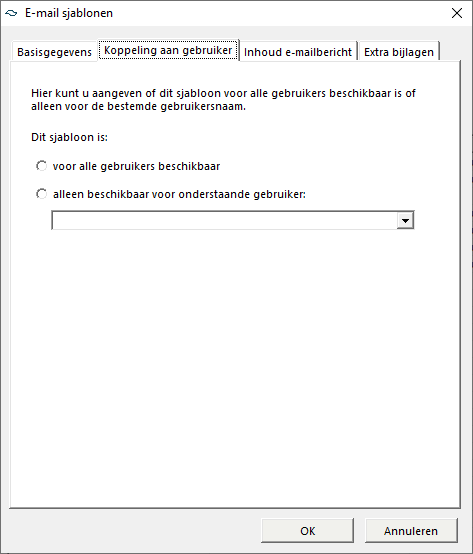
Inhoud e-mailbericht
Op het tabblad Inhoud e-mailbericht kunt u het bericht ingeven wat u als begeleidende tekst wilt versturen. Voor de inhoud van het e-mailbericht kunt u gebruik maken van HTML-tags.
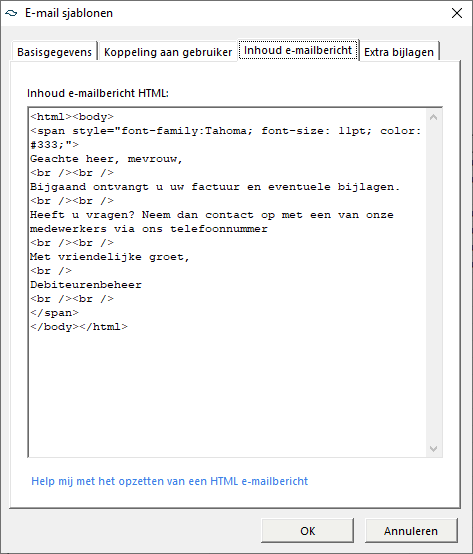
Extra bijlagen
U kunt er voor kiezen om standaard bij het gebruik van het sjabloon extra bijlagen toe te voegen. Deze bijlagen worden toegevoegd aan elk e-mailbericht dat met dit sjabloon verzonden wordt. U kunt hier bijvoorbeeld denken aan Algemene Voorwaarden, of wellicht een reclame uiting.
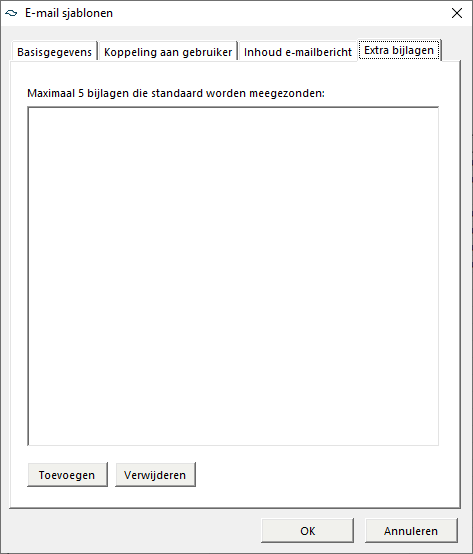
Test e-mailbericht
Zijn de SMTP-gegevens ingegeven en is het sjabloon aangemaakt, dan kan er getest worden of het e-mailbericht met de ingevoerde gegevens verzonden kan worden.
Hiervoor kunt u gebruik maken van de knop Test e-mailbericht sturen.
Deze knop vindt u op tabblad Basisgegevens van het e-mailsjabloon.
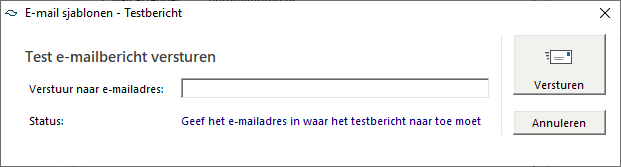
Geef een e-mailadres in waar u het test bericht naar toe wilt sturen en klik op de knop Versturen.
